Gracias a la tecnología IDEX se pueden imprimir modelos que requieran de dos colores o materiales para su construcción durante un único proceso de impresión. En este artículo, conocerás como diseñar tu modelo para ser impreso en Modo Dual
Para imprimir un modelo en varios colores o material es necesario diseñarlo en varias partes de tal forma que se puedan configurar los materiales por separado y luego unir las piezas en BCN3D Stratos.
Los consejos de este artículo se pueden complementar con nuestros consejos para diseñar piezas con partes móviles para tener mecánismos conformado por piezas con distintos materiales o colores.

Tabla de contenidos
- Consejos para diseñar la pieza
- Exportar los modelos que componen la pieza
- Configuración en BCN3D Stratos
Consejos para diseñar la pieza
Diseñar para imprimir de esta forma no tiene grandes diferencias a diseñar para imprimir con un solo extrusor, sin embargo hay una serie de consejos para conseguir los resultados deseados:
- Utiliza operaciones booleanas, como la resta booleana, para separar los objetos, de esta forma conseguirás que los STLs que generes no tengan fallos.
- Para evitar la contaminación de los colores a lo largo de los ejes X e Y, puedes dejar una separación de 0.1mm entre las partes.
- Si se requiere movilidad entre las partes que conforman la pieza, es recomendable dejar un margen entre las superficies de contacto de al menos 0.4mm. Esto asegura que las partes tengan puedan moverse una vez impresas.
- Crea todos los modelos necesarios dentro del mismo archivo con el fin de mantener el mismo origen de coordenadas y facilitar el proceso de exportación.
Exportar los modelos que componen la pieza
Con todos elementos que conforman la pieza ya diseñados, llega la hora de exportar los objetos a STL. Para hacer esto de forma correcta sigue los pasos a continuación:
1. Ubica los modelos en la posición que vayan a ocupar una vez esté ensamblada la pieza antes de exportar
De esta manera los modelos compartirán el mismo origen de coordenadas y podrán ser unidos luego en BCN3D Stratos.
2. Teniendo la pieza ensamblada en el programa de diseño, selecciona los modelos que serán del mismo material y expórtalos
Luego repite el proceso con el resto de componentes, para tener agrupados los modelos y hacer más fácil su manipulación en BCN3D Stratos.

Configuración en BCN3D Stratos
Finalmente es hora de configurar como se imprimirá la pieza, para ello sigue los siguientes pasos:
1. Abre BCN3D Stratos e introduce los archivos STL que componen tu pieza
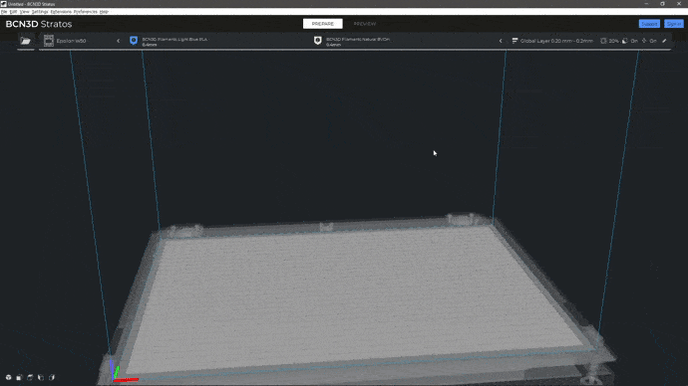
2. Configura cada extrusor con los materiales, hotends y parámetros que vayas a utilizar
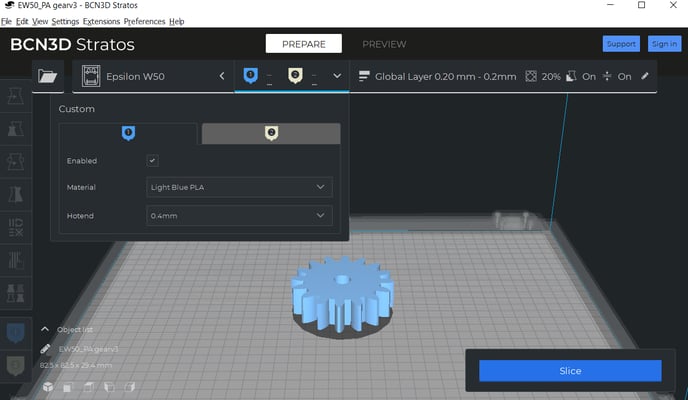
- Nota: si usas distintos materiales, es importante que estos sean compatibles
3. Haz click derecho en uno de los modelos y asígnale uno de los extrusores
Repite el proceso con el resto de modelos.
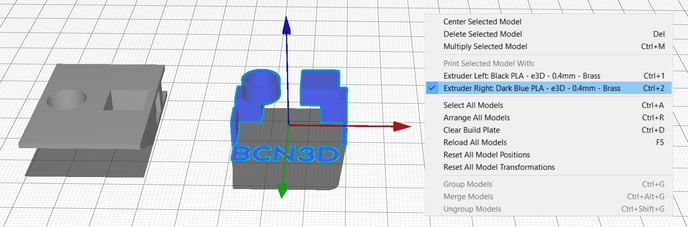
- Nota: por defecto todos los modelos se cargan para ser impresos con el extrusor izquierdo
4. Selecciona todos los modelos y haz click derecho sobre la selección, escoge la opción Combinar modelos
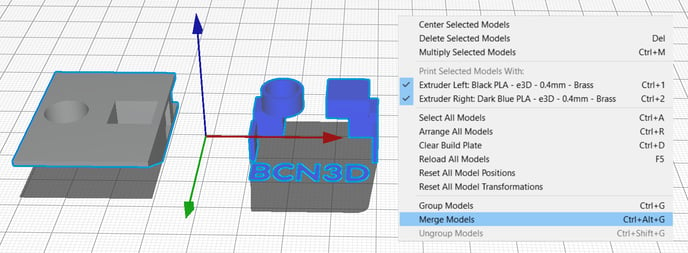

- Nota: si encuentras que los modelos no se combinan después de realizar esta operación, vuelve a exportar los modelos asegurándote que compartan el mismo origen de coordenadas.





